
ブログやるぞ! と決めたあなた、準備できましたか?
ブログ開設に必要なものとして、3つでしたね。
○レンタルサーバー ○ドメイン
〇CMS(コンテンツ管理システム)
ドメインの目途、立ちました? .com? .blog? ブログ名も決まっていれば入れていきますね。
CMSのWordPress は世界シェア No.1 で、これは決まりとして、実は、大事なものがもう一つありました。
WordPress のテーマ。テーマって何?
GoogleのAIさんによると、WordPressのテーマとは、Webサイトのデザインや機能のテンプレートです。テーマを変更することで、サイトの見た目を変更したり、機能を追加したりすることができます。
WordPressのテーマ
・デザインや機能のテンプレートがセットになった複数の
ファイルの集合体
・無料ダウンロードできるものと有料販売のものがある
・安易にデザイン性の優れたサイト運営が可能
・サイトの作成・運用を効率化できる etc.
私は、レンタルサーバは、ConoHa WING を選びましたので、その手順で、進めようと思っています。
こんな順序ですので、イメージしてください。テーマのところ、確認しておいてくださいね。
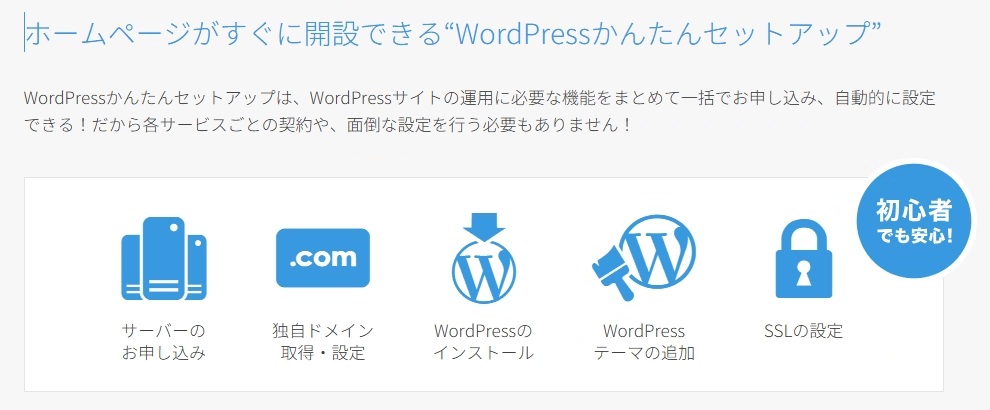
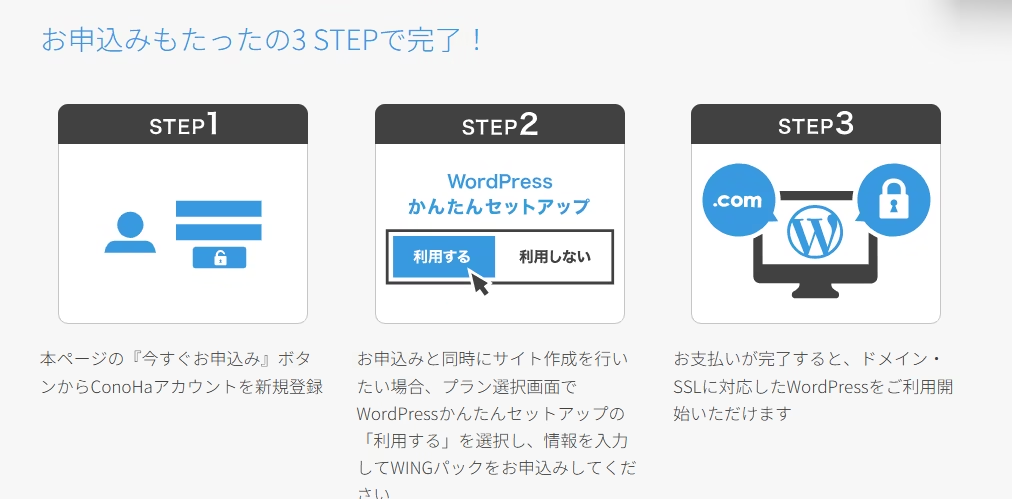
手続きの中で、 WordPressのインストールの次に、WordPressのテーマを選ぶところがあります。
ここで、出てくるのが、無料のテーマならCocoon(コクーン)、有料なら、おすすめのWordPressテーマがいろいろ並んでいます。
Cocoon / 0 円 ,JIN:R / 18,800 円 ,JIN / 14,250 円 ,以下、SANGO,THE THOR, Emanon Business, etc.
その上で、クイックテンプレートに現在対応しているWordPressテーマは JIN:R / JIN のみとなっています。
私は、ちょっと悩んだのですが、無料の Cocoonを 選びました。早く動かしてブログを書いていこうと思っていたもので、あまり体裁とかはいいかと思ったのです。
でもね。10本くらい書いたときに、ちょっと物足りなくなったんです。全体の構成まで手が回らなかったし、そんな構成のことまで対応するのもおっくうになったんですね。老人だからでしょうか。
すぐ変えました。なんか評判のいいSWELL(スウェル)に。割と簡単に、プラグインから導入できて、切り替えもプラグインがあったし。それでまた、ブログを書き足していきました。
ところが、この切り替えのせいではないのですが、途中で、「設定」が気になりましてね。それが、URLの www. のあるなしのこと。https://www.nanikorenet.com と https://nanikorenet.com の違いのことなんです。 設定 のなかで、書き足したんです。
このことで、いろいろ気になりましてね。そしていろんなことが重なりまして、やはりメモは大事ですよね。
一応、Google Adsence とか Google Search Console,Google Analytics なんかでチェックなんかしてみると、エラーページがでているとか、サイトマップがおかしいとか、いろんなことが気になり始めて、いや、ChatGPTさんなんかにもいろいろ教わったりしました。正しく丁寧に聞くと、正しく丁寧に答えてくれますね。ちゃんと正しく聞かないと、推測が入るんですよね。勉強になりました。
そんなこともあり、皆さんには、まあ準備を整えて、ことに臨んで欲しいと思って、このブログ書いています。
【初心者意識メモ】
3.WordPress のテーマ
レンタルサーバーの契約では、ドメインを決め、WordPressのテーマも決める。
ブログに集中するなら、有料テーマを選んだ方がいい。
初心者が選ぶ有料テーマは、やはりユーザーの多いテーマを選ぶのが情報量的にも安心。
【ちょっと解説】
サイトの見た目であったり、機能性など、やはり周囲と同等程度であることは安心感があります。ユーザーが
多いという点も、初心者としては悩んだ時の情報量や対処に向けた機動性が確保できているという安心感は大事
です。
初心者が選ぶ有料テーマは、やはりユーザーの多い SWELL が安心感もあっていいのではないでしょうか。
さて、WordPress のテーマ を SWELL にするとなると、手順の かんたんセットアップ のところが少し変わるので注意が必要です。推奨のテーマの中に、SWELL はないので、そのあたりの手順は、次回になります。
